这篇文章将为大家详细讲解有关win10系统如何使用自带录音机,小编觉得挺实用的,因此分享给大家做个参考,希望大家阅读完这篇文章后可以有所收获。登录win10系统桌面,点击打开开始菜单 – 所有应用 – 录音机。 在打开的录音机窗口
这篇文章将为大家详细讲解有关win10系统如何使用自带录音机,小编觉得挺实用的,因此分享给大家做个参考,希望大家阅读完这篇文章后可以有所收获。
登录win10系统桌面,点击打开开始菜单 – 所有应用 – 录音机。
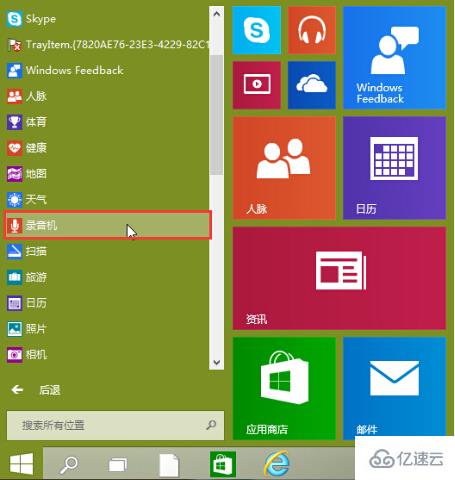
在打开的录音机窗口中,点击“开始录制(S)”开始录音。
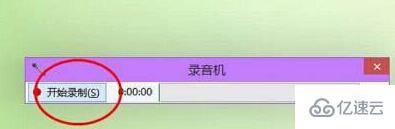
完成录音之后,点击“停止录制(S)”进入下一步操作。

在录音工具自动弹出来的窗口中,将录音文件存储到桌面即可。
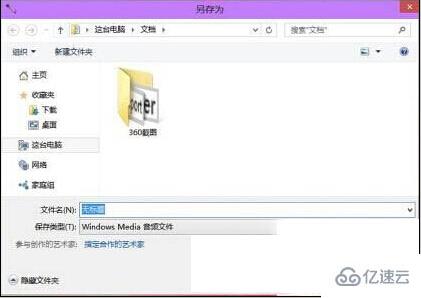
关于“win10系统如何使用自带录音机”这篇文章就分享到这里了,希望以上内容可以对大家有一定的帮助,使各位可以学到更多知识,如果觉得文章不错,请把它分享出去让更多的人看到。
--结束END--
本文标题: win10系统如何使用自带录音机
本文链接: https://www.lsjlt.com/news/316397.html(转载时请注明来源链接)
有问题或投稿请发送至: 邮箱/279061341@qq.com QQ/279061341
下载Word文档到电脑,方便收藏和打印~
2024-03-01
2024-03-01
2024-03-01
2024-03-01
2024-03-01
2024-02-29
2024-02-29
2024-02-29
2024-02-29
2024-02-29
回答
回答
回答
回答
回答
回答
回答
回答
回答
回答
0